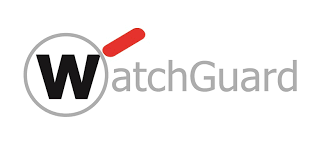Merhabalar bu yazımızda şirketimizde kullanmış olduğumuz WatchGuard Firewall cihazımızın Log ve Report Server özelliklerinin kurulması ve yapılandırmasını anlatıyor olacağım.
5651 Yasasi gereğince şirketinizde kullanıcılarin yasa gereği yasaklanan internet sitelerine girmemeleri ve kullanıcılarin gözetim altında tutulmasi zorunluluğu getirilmiştir. Bu nedenle WatchGuard 5651 yasasina göre Loglama ve Reportlama yaparak kullanıcıların internet ortamin yaptıklari işlemleri kayıt altında tutarak doğabilecek yasal sorunlarla ilgili elinizde bir yasal döküman bulundurmanizi sağlamaktadir.
Üstelik hangi cihazi kullanırsaniz kullanın WatchGuard Log ve Report Server özelliğini sizlere ücretsiz olarak sunmaktadir.Bunun için tek yapmanız gereken üzerinde Windows Server 2003/Windows Server 2008/Windows Server 2008 R2/Windows XP/ Windows Vista / Windows 7 işletim sistemini sahip bir makina ve alınacak Log ve Report boyutuna göre bir disk alani gerekmektedir.Log ve Reportlarimin sürekli olarak alınmasi için bu makinanın çalışır durumda olmasına dikkat etmeliyiz.
Bu adımlarimiz tamamladiktan sonra indirdiğimiz “WatchGuard System Manager (WSM)” exesini çalıştırıyoruz.
Karşımıza bir Wizard ekrani geliyor “NEXT” diyerek ilerliyoruz.
Lisans sözleşmesini kabul ederek “NEXT” diyoruz.
Programin kurulacağı lokasyonu belirtmemizi istiyor ben Default gelen dizini değiştirmiyorum “NEXT” diyerek kuruluma devam ediyorum.
Select Components seçeneğinde hangi servislerin kurulacağını seçmemizi istiyor.Cihazimizin bağlanmamizi sağlayan ve cihazimizin yapılandırmasini için kullandığımız “WatchGuard System Manager ( WSM )” “WatchGuard Log Server” ve “WatchGuard Report Server” kurulumu gerçekleştireceğimiz için bunlari seçerek “NEXT” diyerek devam ediyoruz.
Kurulum başarıyla tamamlaniyor “FİNİSH” diyerek kurulumu tamamlıyorum.
Kurulum tamamlandıktan sonra başlangıç menüsünün sağ tarafinda “WatchGuard Server Center” ikonuna çalıştırarak programi çalıştırıyouruz.
Karşımıza bir Wizard ekrani çıkıyor.“WatchGuard Server Center” kurulumuna geçmeden önce kurulumunu yapacağımız makinanın IP adresini statik olarak yapılandirmamiz gerekiyor.“WatchGuard Server Center” için bir admin password ve Log Server için Encryption key oluşturmamiz gerektiği bilgisi veriyor bize bu ekranda “NEXT” diyerek ayarlamaya başlıyoruz.
Organization name kısmina bir isim veriyoruz ve “NEXT” diyerek devam ediyoruz.
“WatchGuard Server Center” için bir admin password oluşturmamizi istiyor oluşturacağımız bu password ile “WatchGuard Server Center” çalıştırdığımızda karşımıza çıkacak ve bu password ile sisteme login olacağız burada belirlediğimiz password en az 8 karakter olmak zorundadir buna dikkat etmemiz gerekmektedir ben “bakicubuk123” olarak belirliyorum ve “NEXT” diyerek bir sonraki adima geçiyorum.
Encrytion key belirlemizi istiyor bu key cihazimiz ile “WatchGuard Server Center” arasındaki bağlantıyı kurarken kullanacağımız key ben bu keyi “EncBaki” olarak belirliyorum “Data Location” sekmesinde Loglarin tutulacağı lokasyonu belirlemimizi istiyor ben sistemden farklı olan bölümümde bir WatchGuard dizini açtım ve buraya “LogServer” “LogBackup” ve “ReportServer” olarak dizinler oluşturdum Log ve Reportlarımın sistem dizinden farklı bir dizin altında tutulmasını sağlayacağim siz isterseniz bu ayarlarda herhangi bir değişiklik yapmayabilirsiniz lokasyon seçiminide yaptıktan sonra “NEXT” diyerek devam ediyorum.
Karşımıza bir özet ekrani veriyor kurulumu başlatmak ve ayarlarımın etkin olabilmesi için “NEXT” diyerek devam ediyorum.
Kurulumum sorunsuz bir şekilde tamamlaniyor “NEXT”diyerek devam ediyorum.
“FİNİSH” diyerek kurulumumu tamamliyorum.
“WatchGuard Server Center” tekrar çalıştıyorum ve bana oluşturduğum admin password soruyor admin password girerek programima login oluyorum.
Log Server ve Report Server servislerim çalışır durumda Log Server yapılandırmasıyla başlıyorum.
“Server Settings” sekmesinde tutulacak “Data Base Size” belirlememiz gerekiyor ben bu değeri “80 GB”olarak belirliyorum siz diskinizdeki kapasiteye göre alınacak Log DateBase Size belirleyebilirsiniz.“EncryptionKey Settings” sekmesinde isterseniz kurulum sırasinda oluşturduğumuz “EncryptionKey” buradan değiştirebilirsiniz.
“Database Maintenance” sekmesinde Log Datalarinin Backuplarini ne kadar sürede alinacağını belirliyoruz.Ben 30 gün olarak belirledim.Ancak “WatchGuard Log Server” “Database Maintenance” kısmındaki backup kısmını günlük olarak tuttulmasinda fayda vardir.Çünkü diğer türlü hem gerektiğinde ulaşmak zor olur, hem de datalar çok büyük olur. Ben bu değeri “30” yaptim, ancak cihaz 30 günde “1” kez log backuplarını alacaktır.Siz bunu günlük olarak yapılandırmanizda fayda olacaktir.
“Directory Patch for Backup files” bölümünde “Browse” diyerek daha önceden oluşturduğum dizin altına alınmasi sağlıyorum.
“WatchGuard Server Center” kapatmadan WatchGuard System Manager ( WSM ) yardimiyla cihazima bağlanıyorum ve “Policy Manager” açarak “Setup” sekmesinden “Logging” tikliyorum.Bu işlemde kullandığım cihazımızın “WatchGuard Log Server” Log göndermesini ayarlayacağım.
Karşıma gelen ekranda “Send log messages to the Log Server at these IP addresses” işaretliyorum “Configure” diyorum.
“Add” diyerek Log Server’imi buraya ekliyorum.
“WatchGuard Log Server” kurulu olduğu makinanın IP adresini ve kurulum sırasinda oluşturduğumuz “EncrytionKey” yazarak “OK” diyoruz.
“WatchGuard Log Server” kurulu olduğu server’in IP adresi listeme ekleniyor “OK” diyerek bu ekrandan çıkıyorum.
“OK” diyerek bu ekranida kapatiyorum ve ayarlarimin etkin olabilmesi için cihazin yapılandırmamai kaydediyorum.
Cihazimla “WatchGuard Server Center” listesine düşüyor ve cihazimla “WatchGuard Server Center” connected olduğunu görüyorum.Ayarlarimin etkin olabilmesi için “APPLY” diyorum.
Ayarlarimin kaydediliyor “WatchGuard Log Server”‘im çalışmaya hazir hale geliyor.
Şimdi “WatchGuard Report Server” yapılandırmasi geçiyorum
“Directory patch for XML Log Files” bölümünde “Browse” diyerek reportlarin oluşturduğum lokasyon altina düşmesini sağlıyorum. “DataBase Size” bölümünde “Maximum database size” bölümünü “20 GB” olarak belirledim siz diskinizdeki kapasiteye göre bu database size kendi belirlediğiniz şekilde ayarlayabilirsiniz.
“Database Maintenance” sekmesinde reportlarimin server üzerinde ne kadar süre tutulacağını belirliyorum. Ben 30 gün olarak belirledim reportlarin “WatchGuard Server Center” üzerinde 30 gün tutulacak ve kendi otomatik olarak eski reportlari silecek.
“Notification” sekmesinde alınan loglarin mail olarak gönderilmesini sağlayabilirim ancak ben burda herhangi bir ayar yapmadan diğer sekmeye geçiyorum.
Hem Log hem de Report Serverlar için Notification alanları aynı çalışır: kullanıcıya haber vermek. Mesela Log Server’daki Notification ayarı Log Server log almadığında ya da database dolduğunda kullanıcının bundan haberdar olmasını sağlar. Report Server içinde durum farklı değildir. Raporlar oluşturulduğunda kullanıcının haberi olsun diye Notification ayarı yapılır aslında. Bunun arkasındaki mantık ise şudur: hem loglar hem de raporlar çok büyük yer kaplayabilirler ve kullanıcının mailbox boyutlarını doldurabilirler, ayrıca bir çok serverda 10 MB sınırı vardır bildiğiniz gibi.
“Report Generation” kısmında “Report Schedules” ile günlük ya da haftalık raporlar oluşturabiliyoruz. Add dediğinde çıkan kısımda yer alan “Run recurrently” bölümünde günlük ya da haftalık seçenekleri mevcuttur. “Report Schedules bölümünde “Add” diyorum.
“New Schudule” ekraninda cihazimiz listemize otomatik olarak geliyor “Schedule Name” bir isim veriyoruz.“Report Types” sekmesinde hangi kategorilerde report alacağımız belirliyoruz ben bütün kategorilerde report almak istediğim için herhangi bir değişiklik yapmıyorum.
“End-User Notifications” sekmesinde alınan reportlarin mail yoluyla iletilmesini sağlayabiliriz ama ben mail yoluyla iletilmesi istemiyorum bu sekmede herhangi bir değişiklik yapmadan diğer sekmeye geçiyorum.
“Advanced Settings” sekmesinde alınan reportlarin hangi şekilde alınacağını belirliyorum ben reportlarimi “pdf” formatinda almak istiyorum o yüzden resimdeki gibi ayarlayarak “OK” diyorum.Bana mail ayarlarimi yapmadiğim hatasini veriyor bu ayarlari yapmak istemediğim için “NO” diyerek ayarlarımın etkin olmasi sağlıyorum.
“Report Generation” bu bölümün hemen altında yer alan “Report Group” ile de sadece istediğimiz raporları almak için bir grup oluşturabiliriz. Böylece her raporu oluşturmak zorunda kalmaz cihaz. Örneğin; sadece web raporları yada sadece mail raporları gibi. Bunlar sadece birer opsiyon elbette “Add” tıklıyorum ve bir grup oluşturuyorum.
“Group Settings” ekraninda “Group Name” bir isim veriyoruz. cihazimin buraya otomatik olarak gelicektir cihazimi seçiyoruz. ve “OK” diyoruz.
Bu sekmemizdeki yapılandırmamizda tamamlaniyor diğer sekmeye geçiyoruz.
“Reporting Web UI” sekmesinde herhangi bir değişiklik yapmıyoruz.
Report Server’da bulunan “Logging” ayarı da aslında Report Server ile ilgili bilgilerin Log Server’a log olarak düşmesini sağlar. Yani yine servis stop oldu ya da eski raporlar silindi vs gibi bilgileri içerir.
“Logging” “Send log messages to WatchGuard Log Servers” işaretliyoruz ve “Add” diyoruz.
“WatchGuard Report Server” kurulu olduğu makinanın IP adresini ve kurulum sırasinda oluşturduğumuz “EncrytionKey” yazarak “OK” diyoruz.
“WatchGuard Report Server” kurulu olduğu server’in IP adresi listeme ekleniyor “APPLY” diyerek ayarlarımın kaydediyorum.
Yapılandırmam sorunsuz bir şekilde kaydediliyor.
Son olarak oluşturuduğumuz Proxy kurallarinin Loglanmasi ve Reportlanmasi için kurallarimizi açıyoruz. ve “General Settings” sekmesindeki “Enable Loging for Report” işaretliyoruz bu bu kuralladan çıkan kullanıcılarımız Loglanmasini ve Reportlanmasini sağlıyorum.
NOT : Eğer kurallarda bu seçenekleri düzeltmezsek o kuralladan çıkan kullanıcılarin Loglari ve Reportlari alinmayacaktir.
Şimdi Loglari nasil ulaşacağımıza bakalim “WatchGuard System Manager (WSM)” çalışıtırıyoruz ve “LogViewer” sekmesine tıklıyoruz.
WatchGuard Log Server login olabilmek için bizden admin password yazmamiz gerekiyor admin password yazarak login oluyoruz.
Karşımıza sertifika uyarısı geliyor “Accept” diyerek devam ediyoruz.
Gördüğünüz gibi kullanıcılarımizin Loglari “WatchGuard Log Server” üzerine düşmeye başlamiş.
LogViewer’da logları filtreleyebildiğimiz gibi trafik olarak dizebilmekteyiz.
Şimdi Reportlarimiza nasil ulaşacağımıza bakalim “WatchGuard System Manager (WSM)” çalışıtırıyoruz ve “Report Manager” sekmesine tıklıyoruz.
“WatchGuard Report Server” login olabilmek için bizden admin password yazmamiz gerekiyor admin password yazarak login oluyoruz.
Bu ekranda da karşımıza sertifika uyarısı geliyor “Accept” diyerek devam ediyoruz.
Bir kategori seçerek kullanıcılarimiz reportlarini alınmaya başlandiğini görüyoruz.
Bir başka yazimizda görüşmek dileğiyle…